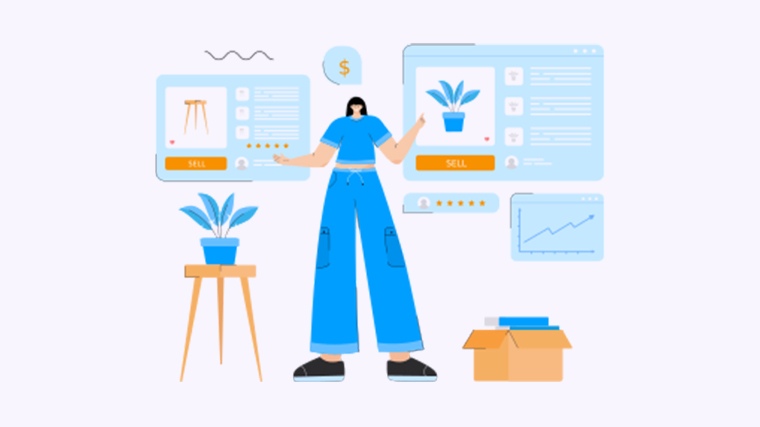Word如何插入目录
228175
2024-08-23